Remarque
Cette configuration exige que vous remplissiez au moins deux formulaires dans votre compte ActiveCampaign. Chaque formulaire équivaut à une page. Dans l'exemple ci-dessous, nous vous montrons comment réaliser un formulaire de plusieurs pages en utilisant deux formulaires. Il en résultera deux pages de données de formulaire que les contacts devront remplir.
Le premier formulaire peut être de n'importe quel type (les clients Lite sont limités aux formulaires en ligne uniquement) et est généralement utilisé pour recueillir uniquement le nom et l'adresse électronique du contact. Le deuxième formulaire doit être un formulaire en ligne et peut être utilisé pour recueillir des informations plus détaillées, telles que la date de naissance, l'intérêt pour le produit, etc. Le champ de l'adresse électronique est obligatoire dans les deux formulaires.
Une fois que vous aurez créé les deux formulaires, vous devrez les relier entre eux. Cela se fait en ajoutant le lien de publication du deuxième formulaire à l'action "Soumettre" du premier formulaire. Ainsi, lorsque le contact soumet le premier formulaire, il sera automatiquement dirigé vers le deuxième formulaire. Cela permettra de créer une expérience sans faille pour vos contacts.
Le champ "Adresse électronique" sera ajouté à chaque formulaire que vous créez. Ce champ est obligatoire et ne peut pas être supprimé.
Comment créer un formulaire de plusieurs pages
1. Créer deux formulaires distincts dans votre compte ActiveCampaign.
Là encore, le premier formulaire peut être de n'importe quel type que vous souhaitez utiliser. Le deuxième formulaire doit être un formulaire en ligne. Les formulaires en ligne peuvent recueillir des données supplémentaires pour les champs de contact personnalisés, alors que les autres types de formulaires ne le peuvent pas.
En savoir plus sur les types de formulaires que vous pouvez créer avec ActiveCampaign.
2. Localisez et copiez l'URL de publication pour le deuxième formulaire.
- À partir de la page de présentation des formulaires, cliquez sur le bouton "Modifier" pour le deuxième formulaire
- Cliquez sur le bouton "Intégrer" en haut à droite de la page
- Cliquez sur l'onglet "Lien".
- Copiez le lien fourni
- Cliquez sur le bouton "Enregistrer et quitter".
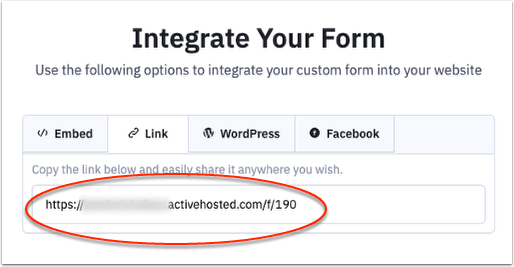
3. Collez le lien du formulaire dans l'action "Soumettre" du premier formulaire.
- Sur la page de présentation des formulaires, cliquez sur le bouton "Modifier" pour le premier formulaire
- Cliquez sur l'onglet "Options" sur le côté droit de votre écran
- Dans la section "On Submit", cliquez sur le menu déroulant "Show Thank You " puis sur l'option "Open URL".
- Collez le lien de publication du premier formulaire dans le champ URL prévu à cet effet
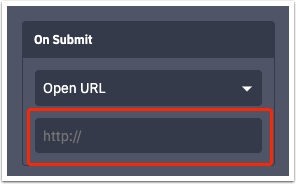
Remplir automatiquement l'adresse électronique d'un contact
Comme nous l'avons indiqué précédemment, le champ de l'adresse électronique est obligatoire sur tous les formulaires que vous créez dans ActiveCampaign. Lorsque vous utilisez un formulaire de plusieurs pages, vous pouvez remplir automatiquement l'adresse électronique d'un contact dans le deuxième formulaire. Cela évitera au contact de devoir taper son courriel deux fois et évitera toute erreur de soumission.
Pour remplir automatiquement l'adresse électronique d'un contact dans le deuxième formulaire :
1. Copiez ce paramètre de l'URL: ?email=%EMAIL%
2. À partir de la page d'aperçu des formulaires, cliquez sur le bouton "Modifier" pour le premier formulaire de votre formulaire de plusieurs pages.
3. Cliquez sur le « Options » tab.
4. Collez le paramètre URL, ?email=%EMAIL%, à la fin de l'URL dans le champ URL. Une fois que vous l'aurez fait, il devrait ressembler à ceci :
https://myactivecampaignaccount.activehosted.com/f/28?email=%EMAIL%
Et vous’avez terminé ! Nous vous recommandons de tester ce dispositif afin de vous assurer que votre premier formulaire renvoie à votre deuxième formulaire lorsqu'il est soumis.
Cet article a-t-il été utile ?
C'est super !
Merci pour votre commentaire
Désolé ! Nous n'avons pas pu vous être utile
Merci pour votre commentaire
Commentaires envoyés
Nous apprécions vos efforts et nous allons corriger l'article